Microsoft는 Windows 10 KB5034441의 0x80070643 오류를 수정하지 않을 것이라고 밝혔습니다.

3주 전, 저는 Microsoft가 Windows 10 KB5034441 문제를 해결할 계획이 없다는 소식통을 인용하여 보고했습니다. 예상대로 Microsoft는 이제 0x80070643 – ERROR_INSTALL_FAILURE로 인해 실패한 Windows 10 KB5034441 업데이트를 수정하지 않는다는 점을 명확히 하기 위해 지원 문서를 업데이트했습니다.
지원 문서 업데이트 에서 Microsoft는 이제 0x80070643 오류를 수정할 계획이 없음을 조용히 확인했습니다. 이 문제의 자동 해결은 향후 Windows 업데이트에서 사용할 수 없습니다. 이 오류가 발생한 장치에서 이 업데이트 설치를 완료하려면 수동 단계가 필요합니다.
무슨 일이 일어나고 있는지에 대한 몇 가지 맥락: Windows 10 KB5034441은 복구 파티션이 있는 시스템을 위한 필수 보안 업데이트이며, 1월 패치 화요일 업데이트를 통해 모든 사람에게 출시되었습니다. 그러나 다음 오류 메시지로 인해 업데이트가 수천 대의 시스템에 여전히 성공적으로 설치되지 않습니다.
“업데이트를 설치하는 데 문제가 있었지만 나중에 다시 시도하겠습니다. 이 메시지가 계속 표시되어 웹을 검색하거나 지원팀에 문의하여 정보를 얻으려는 경우 다음이 도움이 될 수 있습니다. (0x80070643)
내 장치의 스크린샷은 다음과 같습니다.
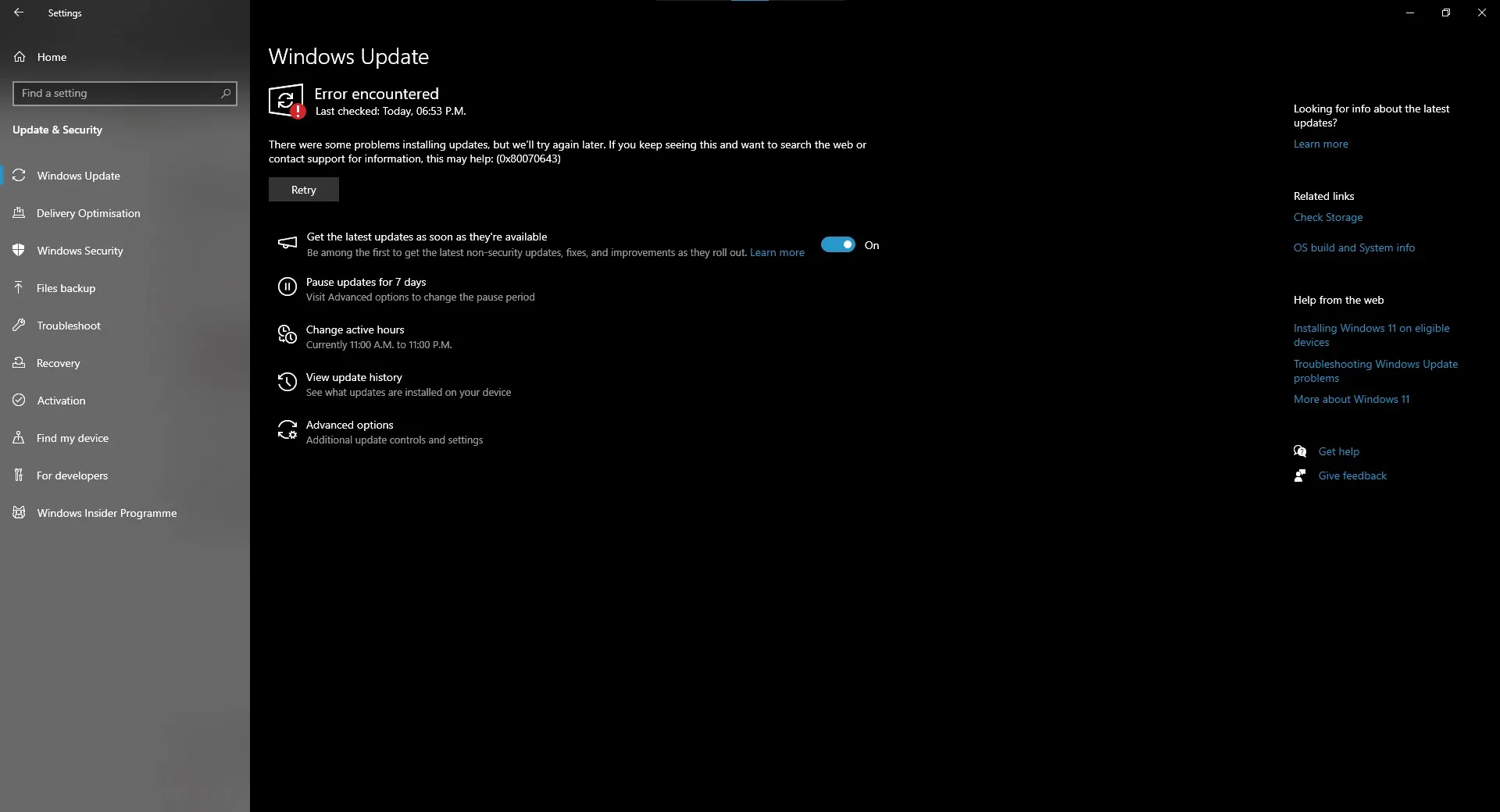
내 Windows 10 PC에 여전히 나타나는 이 모호한 오류 코드 경고는 복구 파티션에 공간이 부족함을 나타냅니다.
제 경우에는 특히 웃긴게 눈에 띄는 복구 파티션도 없다는 점이에요. 그러나 Windows 10 KB5034441은 Windows 업데이트에 나타나고 0x80070643 오류 메시지와 함께 설치에 실패합니다. 그리고 보안 업데이트를 설치하는 데 문제가 있는 사람은 저 뿐만이 아닙니다.
Microsoft는 이전에 향후 업데이트에 포함될 수정 작업을 진행 중이라고 약속했지만 이제 회사는 물러나고 이제 사용자는 스스로 해결해야 합니다.
다음은 Microsoft의 잘못된 Windows 10 업데이트 프로세스 타임라인입니다.
- 2024년 1월 Microsoft는 Windows 11 및 Windows 10용 2024년 1월 패치 업데이트를 발표했습니다. 같은 날 Microsoft는 WinRE에 영향을 미치는 BitLocker 암호화 우회( CVE-2024-20666 )를 패치하기 위해 KB5034441도 발표했습니다.
- 다음날 수천 명의 사용자가 이 업데이트를 설치할 때 오류 0x80070643 – ERROR_INSTALL_FAILURE”를 보고하기 시작했습니다.
- Microsoft는 복구 파티션의 크기를 수동으로 조정하는 임시 해결 방법을 통해 지원 문서 의 문제를 신속하게 인정했습니다 . 마이크로소프트는 복구 파티션의 저장 공간이 부족해 업데이트가 설치되지 않는다고 밝혔다.
- Microsoft는 또한 복구 파티션 크기를 늘리고 Windows 업데이트가 원활하게 설치될 수 있도록 PowerShell 스크립트를 게시했습니다 .
- 이러한 해결 방법은 모든 사람에게 적용되지 않았으며 Microsoft 문서에는 여전히 회사가 “해결 방법”을 연구 중이라고 나와 있습니다.
- 4월 초에 저는 Microsoft가 조치를 취함에 따라 사용자가 이 문제에 대한 수정을 기대해서는 안 된다는 기사를 게시했습니다.
- 4월 30일, Microsoft는 자동 업데이트를 통해 오류를 수정할 수 없음을 명확히 하기 위해 설명서를 업데이트했습니다.
그렇다면 당신의 선택은 무엇입니까? 앞서 언급한 바와 같이 복구 파티션 저장 용량을 올바르게 늘리면 오류 코드를 수정할 수 있습니다. 1월 기사와 2월 기사에서 강조한 해결 방법을 권장합니다.
길고 복잡한 해결 방법을 겪고 싶지 않다면 업데이트를 숨기거나 Windows 10을 다시 설치하면 됩니다. Windows 10을 다시 설치하는 것이 가장 안전한 옵션입니다.


답글 남기기